Инсталиране на Capicom за Sberbank AST, Mobile Bank
Добър ден на всички читатели на нашия портал, посветен на услугите на Сбербанк България. Днес в нашата статия ще разгледаме подробно процеса

Напомняме, че Sberbank AST е електронна платформа за автоматизирана търговия и за да работите с нея, трябва да инсталирате програмата Capicom за дистанционно управление на документи и защита на данните.
Изисквания към системата Capicom за работа със Sberbank AST
Вече писахме за изискванията на Capicom за компютър в последната статия, посветена на тази програма, която е необходима за работа със Sberbank AST, но въпреки това ще повторим минималните изисквания за този софтуер за персонален компютър, неспазването на които не гарантира стабилна работа на Capicom с електронна платформа.
- операционна система MS Windows 2000, XP, Vista или Windows 7
- Internet Explorer версия 7.0. или 8.0
- инструменти за създаване на документи (MS Office, WordPad)
- инструменти за компресиране на файлове (опаковане) (RAR, ZIP, WINZIP)
- CIPF CryptoPro CSP версия 3.0 или 3.6
Ако вашият компютър, който решите да използвате за работа със Sberbank AST, напълно отговаря на тези изисквания, продължете към процеса на инсталиране.
Също така искаме да ви напомним, че преди инсталирането и впоследствие, когато работите с програмата, трябва да деактивирате всички антивирусни програми и защитни стени, както и да възстановите настройките по подразбиране на Internet Explorer за правилно показване на информацията.
Между другото, бих искал малко да се отклоня от темата на статията и да ви разкажа за услугата за издаване на микрокредити 24Finance.
Тази услуга ще ви позволибързо и без ненужно забавяне, онлайн, вземете заем от 2000 рубли до 15 000 рубли, за до един месец включително.
Много изгодно и бързо решение за онези случаи, когато имате спешна нужда от пари, а до заплатата остава още седмица! Е, сега да се върнем към нашата тема.
Инсталиране на библиотеката Capicom за OC Windows XP, Vista, 7 - 32-bit
Първо, трябва да изтеглите модула Capicom, предназначен да работи с 32-битови системи,връзки за изтегляне можете да намерите в последната статия, която споменахме по-горе.
След като изтеглите архива, трябва да отидете в папката, в която се намира, и да го разопаковате. След извършените действия влизаме в папката и стартираме файла с името CAPICOM-KB931906-v2102 (За операционни системи Windows Vista и Windows7 файлът трябва да се стартира с десния бутон на мишката "Изпълни като администратор").
След стартиране на приложението се появява съветникът за инсталиране на Capicom. Натиснете клавиша "Напред" и след това трябва да поставите отметка в квадратчето в прозореца, който се появява срещу реда "Приемам условията на лицензионното споразумение" и след това отново да щракнете върху "Напред".
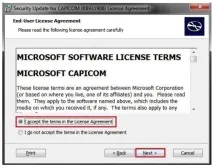
След това в следващия прозорец, който се отваря, трябва да изберете пътя, където ще бъде инсталиран Capicom. След като изберете директорията, щракнете отново върху бутона "Напред".
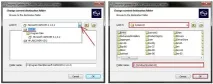
След като инсталационният процес приключи, трябва да кликнете върху бутона "Край".
Инсталиране на библиотеката Capicom за OC Windows Vista, 7 - 64-bit
Точно както в предишния случай, изтеглете архива за 64-битови системи от последната статия, наречена Capicom Win7 (64bit).rar, и го разопаковайте.
След като сте копирали файловете, библиотеката трябва да бъде регистрирана. За да направите това, трябва да отидете на "Старт" и да натиснете бутона
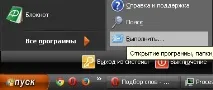
В прозореца, който се отваря, въведете командата CMD и натиснете бутона Enter, след което ще отворите команден ред, в който трябва да въведете командата - c:\windows\syswow64\regsvr32.exe capicom.dll
След като въведете командата, натиснете бутона Enter на клавиатурата, сега командният ред трябва да ви покаже съобщение, че регистрацията е успешна.
Внимание: В 64-битова операционна система (Windows7/Vista) по правило са предварително инсталирани две версии на Internet Explorer: 64 и 32-битова версия.
За да работите с ETP, трябва да използвате (и съответно да конфигурирате) само 32-битовата версия на браузъра Internet Explorer.